Advertentie
Windows 10 brengt over de hele linie wijzigingen aan en File Explorer ontving ook een update. Samen met alles dat er platter en mooier uitziet, verandert Windows 10 File Explorer steunpilaar Favorieten ten gunste van Snelle toegang. Het staat op dezelfde plek, het ziet er onhandig identiek uit, maar het heeft een aantal handige functies die je gisteren wilt gebruiken.
Waarom het echt nuttig is
Hoe druk is je map met favorieten? U heeft waarschijnlijk uw downloads, afbeeldingen, muziek en documenten. Dan heb je misschien mappen van gedeelde netwerken, zakelijke of zakelijke accounts en vervolgens alle cloudopslagoplossingen die we lijken te verzamelen. Elke map heeft een ander doel, elke is belangrijk en ze zijn niet altijd direct toegankelijk. En dat is soms irritant irritant.

Quick Access zal een deel van de dagelijkse frustratie bij het vinden van bestanden wegnemen door het vastgezette bestandsaspect van de favorietenbalk uit te breiden en het hele idee van favoriete mappen relevanter te maken. Hoe gaan ze dat doen, vraag je?
Persoonlijker, relevanter
Het is allemaal heel goed en goed om te zeggen dat het persoonlijker en relevanter zal zijn. Microsoft kent u niet van Sam, Dick of Sally. Maar uw computer doet dat wel, en hoe vaker u bepaalde mappen bezoekt, hoe hoger ze zullen stijgen in de specifieke map voor snelle toegang.

Relevantere bestanden, vaker, betekent een productievere jij Productief zijn wanneer productiviteitsapps niet voor u werkenJe zou moeten opmerken dat het de afgelopen jaren ging om een obsessie met productiviteit. Maar wat als productiviteits-apps het niet voor u doen? Wat doe je dan? Lees verder . Het is misschien maar een kleinigheid, maar het versnellen van die stukjes verspilde tijd levert uiteindelijk allemaal op. Misschien vind je er zelfs tijd voor een spelletje Solitaire 25 jaar Microsoft Solitaire vieren: de geschiedenis, regels en een toernooiSolitaire - het domein van uitgestelde kantoormedewerkers en verveelde huisvrouwen - viert zijn 25-jarig jubileum en Microsoft herdenkt het met een groepstoernooi. We bezoeken de geschiedenis en de spelregels opnieuw. Lees verder !
Het doet het zo
Uw Quick Access-navigatievenster is handig opgesplitst in twee helften: één voor mappen, één voor bestanden. Afhankelijk van uw gebruik zullen verschillende mappen stijgen en dalen op basis van een 'frequentiescore', die dynamisch verandert in de tijd.
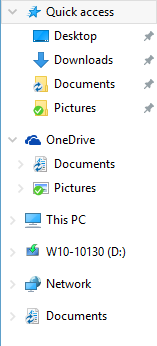
Hetzelfde scoresysteem is niet van toepassing op de afzonderlijke bestanden en deze worden chronologisch weergegeven, waarbij het bestandspad wordt weergegeven. Tot nu toe zo eenvoudig. Een handige update van de favorietenwerkbalk.
Wat doet het?
We kunnen ook nog steeds dingen vastzetten in de favorietenbalk, en die actie is nog steeds een simpele rechterklik gevolgd door Vastzetten op snelle toegang. Als u een map wilt verwijderen, klikt u met de rechtermuisknop en selecteert u Losmaken uit Snelle toegang.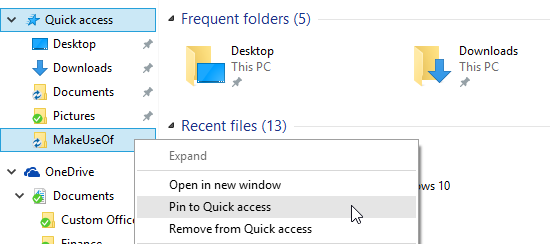
Het opnieuw ordenen van de bestanden werkt ook zoals u zich herinnert. Pak gewoon de map op en sleep deze omhoog of omlaag naar de rustlocatie.
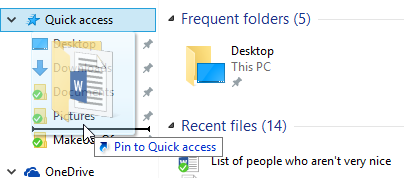
Evenzo een map slepen en neerzetten 6 manieren om bestanden sneller te kopiëren in Windows 10Vraagt u zich af hoe u bestanden sneller kunt kopiëren? Dit zijn de beste manieren om bestandsoverdrachten in Windows te versnellen. Lees verder in de Quick Access-balk pint het onmiddellijk op zijn plaats. Zodra een item is vastgemaakt, wordt het onderdeel van Quick Access in Windows 10. Merk op hoe de eerder gesleepte MakeUseOf-map is verschenen, vastgemaakt aan mijn taakbalk De 4 handige trucs die u kunt doen met de taakbalk van Windows 7De taakbalk van Windows 7 ziet er nogal chic uit, maar hij pakt ook een enorme klap uit qua functionaliteit. Natuurlijk kan iedereen een applicatie activeren door op het pictogram te klikken. Maar weet je wat er gebeurt als ... Lees verder . Mooi hoor!
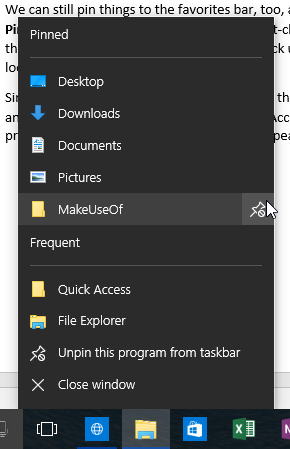
Bestanden en mappen die u niet wilt?
Het catchall-frequente bestandssysteem kan natuurlijk enkele bestanden oproepen die u verborgen wilt houden. Let op mijn sluwe naam Lijst met mensen die niet erg aardig zijn bestand in de volgende afbeelding. Ik heb er toegang toe met zo'n frequentie dat het daar staat, bovenaan de lijst. Verdorie - nu kent iedereen die mijn computer gebruikt mijn donkerste geheimen! Gelukkig kunnen we dit en alle andere lastige persoonlijke bestanden voor weergave verbergen en ze uitsluiten van het Quick Access-systeem.
Ga naar het aanstootgevende bestand, klik met de rechtermuisknop en selecteer Verwijderen uit Snelle toegang. En je bent goed! Als u op enig moment uw Lijst met mensen die niet erg aardig zijn om in iemands handen te vallen, is het zo simpel als rechtstreeks naar de bestandslocatie gaan en de map opnieuw toevoegen.
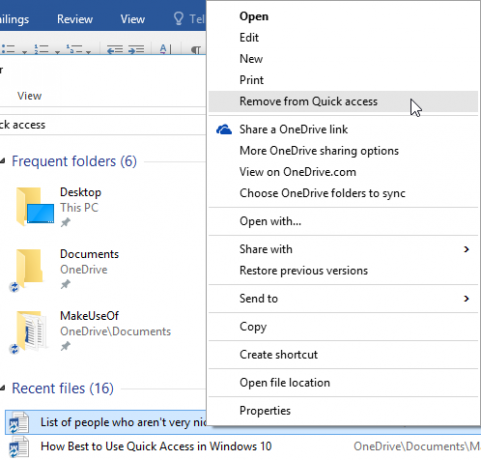
U kunt hetzelfde doen voor vervelende mappen die constant weer verschijnen. Wanneer de map verschijnt in de Snelle toegang tot frequente mappen sectie, open het. Ga naar Beeld> Opties> Map- en zoekopties wijzigen. Onderaan het venster zie je Privacy. Als u een van deze opties uitschakelt, stopt deze allemaal bestanden en mappen worden toegevoegd en u moet beide indelingen handmatig vastzetten.
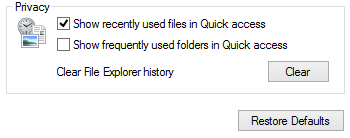
Merk op dat het wijzigen van deze instellingen ook de frequentieteller reset, dus als je wilt, kun je opnieuw beginnen. Deze versheid betekent echter dat alle individuele bestanden of mappen die je hebt verborgen waarschijnlijk weer zullen verschijnen. Het verwijdert je vastgezette items echter niet, dus maak je geen zorgen.
Alternatieve instellingen
Afgezien van Windows 10 die de weergave-instellingen van mappen naar de werkbalk verplaatst, zijn de maplay-outs zoals we ons herinneren. We kunnen de maplay-out echter verder wijzigen door te selecteren Beeld> Opties> Map- en zoekopties wijzigen. Dit brengt ons op deze pagina:
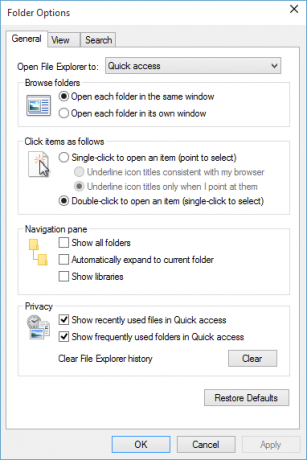
Hier vindt u uw mapopties, inclusief instellingen voor snelle toegang. Degenen onder jullie die de voorkeur geven aan de Deze pc lay-out kan de permanente schakelaar maken; elke keer dat u de bestandsverkenner opent, komt u op deze pc terecht in plaats van op de map Snelle toegang.
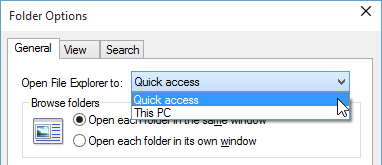
Natuurlijk is de map Snelle toegang slechts een klik verwijderd, dus u kunt echt kiezen wat u wilt. En dat is precies wat Microsoft nastreeft: steeds meer opties.
Verwijderen uit het contextmenu
Persoonlijk vind ik het leuk om de mappen te kunnen wijzigen waartoe ik toegang nodig heb. Werken aan een reeks schrijfprojecten betekent dat ik verschillende benoemde mappen nodig heb waartoe ik toegang nodig heb, en dat ik ze meteen kan vastzetten. Maar het is niet voor iedereen. Afgezien van het uitschakelen van de bovengenoemde frequentie-instellingen, kunt u ook de verwijderen Vastzetten op snelle toegangoptie in het contextmenu 10 beste snelkoppelingen om toe te voegen aan uw rechtsklikmenuHet contextmenu dat verschijnt wanneer u met de rechtermuisknop klikt, kan u helpen productiever te worden. Met de juiste tool is het aanpassen van de snelkoppelingen erin een fluitje van een cent. Lees verder geheel.
U kunt in de toekomst nog steeds bestanden of mappen slepen en neerzetten in Snelle toegang en met de rechtermuisknop klikken om ze te verwijderen wanneer het zover is. Dit is met dank aan Redditor Zequi en de permalink naar de thread vind je hier. Bedankt, Zequi!
Is het eigenlijk nuttig?
Subjectief ja. Objectief, waarschijnlijk, afhankelijk van uw gebruik.
Het is misschien niet de grootste, meest flitsende verbetering in de wereld van Windows, maar het is een zeker teken dat Microsoft enkele van die frustraties begrijpt die we de afgelopen jaren allemaal hebben gedeeld.
In combinatie met de bijgewerkt bijlagebeheer van Outlook 2016 Een preview van Microsoft Office 2016: slimme en subtiele wijzigingenOffice 2016 voor Mac is zojuist uitgebracht en de Windows-versie volgt in het najaar. We laten u de nieuwe look en functies zien van 's werelds populairste productiviteitssuite. Ga je upgraden? Lees verder , zal de Quick Access-balk zeker een aanzienlijke tijdsbesparing opleveren. Evenzo voor degenen die meerdere financiële accounts beheren, of voor een creatief directeur, maakt de combinatie van bestanden en mappen de dag een beetje eenvoudiger.
Gebruikt u Quick Access? Mis je de oude favorietenbalk? Wat is jouw voorkeur?
Gavin is Senior Writer voor MUO. Hij is ook de redacteur en SEO-manager voor MakeUseOf's crypto-gerichte zustersite, Blocks Decoded. Hij heeft een BA (Hons) Contemporary Writing with Digital Art Practices geplunderd uit de heuvels van Devon, evenals meer dan een decennium aan professionele schrijfervaring. Hij houdt van veel thee.


